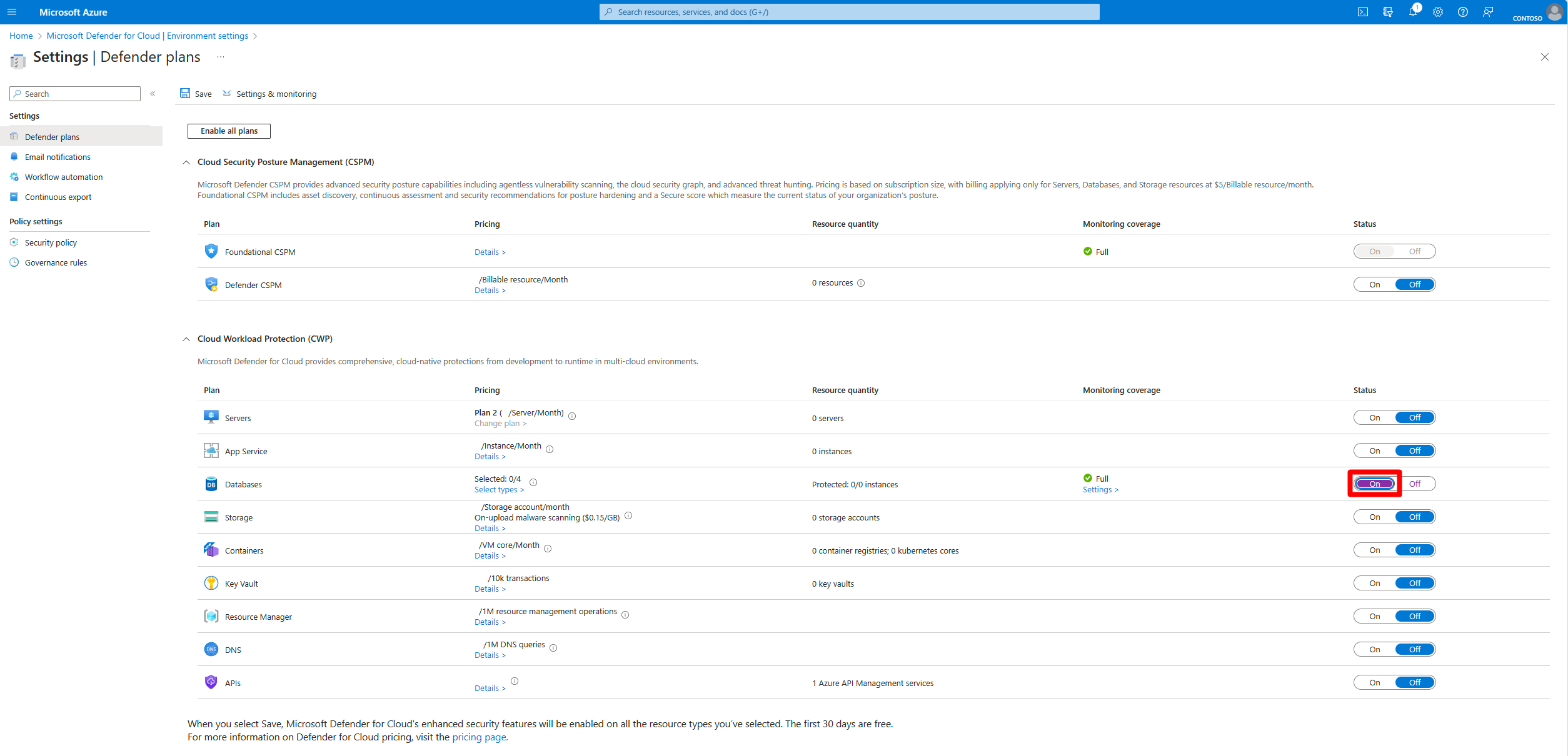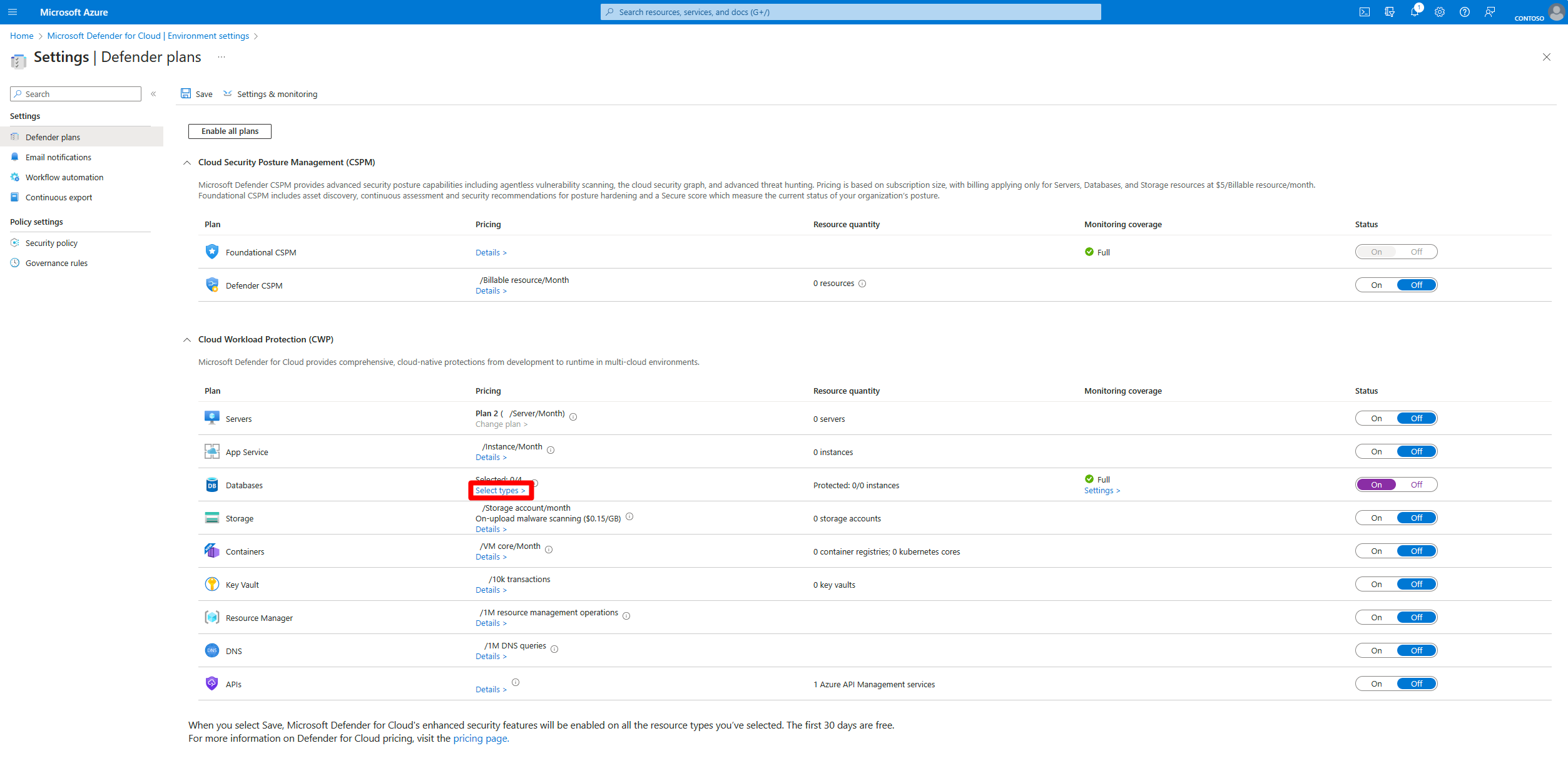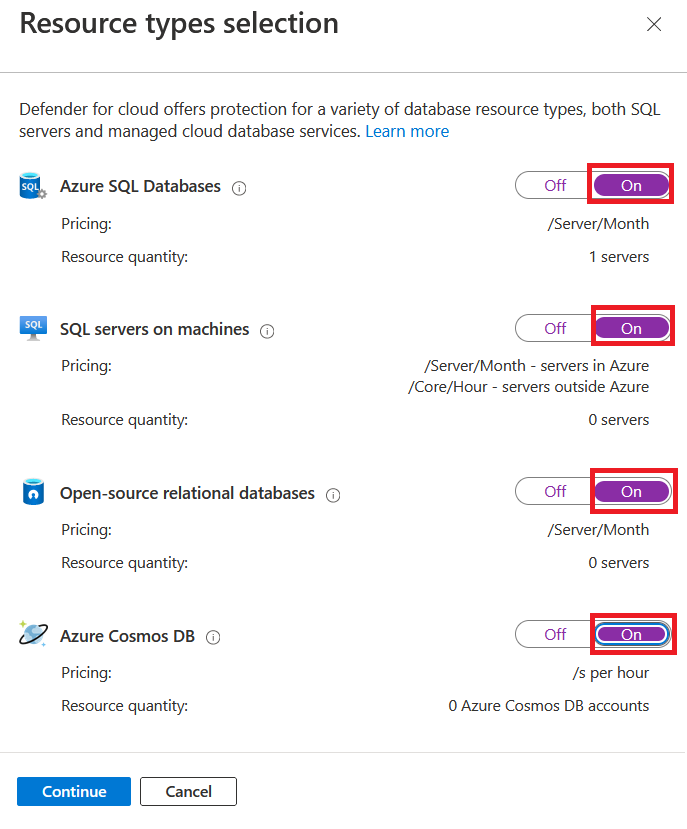Schützen Ihrer Datenbanken mit Defender for Databases
Defender for Databases in Microsoft Defender for Cloud lässt Sie Ihren gesamten Datenbankbestand mit Angriffserkennung und Bedrohungsschutz für die beliebtesten Datenbanktypen in Azure ausstatten. Defender for Cloud bietet Schutz für die Datenbankmodule und für Datentypen gemäß ihrer Angriffsoberfläche und Sicherheitsrisiken.
Datenbankschutz umfasst:
- Einführung in Microsoft Defender für SQL
- Microsoft Defender für SQL Server-Instanzen auf Computern
- Microsoft Defender für relationale Open-Source-Datenbanken
- Microsoft Defender für Azure Cosmos DB
Diese vier Datenbankschutzpläne werden separat berechnet. Weitere Informationen zu den Preisen von Defender for Cloud finden Sie in der Preisübersicht.
Voraussetzungen
Sie benötigen ein Microsoft Azure -Abonnement. Sollten Sie über kein Azure-Abonnement verfügen, können Sie sich für ein kostenloses Abonnement registrieren.
Sie müssen Microsoft Defender for Cloud in Ihrem Azure-Abonnement aktivieren.
Verbinden Sie Ihre Nicht-Azure-Computer, Ihr AWS-Konto oder Ihre GCP-Projekte.
Aktivieren des Datenbankplans
Wenn Sie den Datenbankschutz aktivieren, aktivieren Sie diese vier Defender-Pläne und schützen alle unterstützten Datenbanken in Ihrem Abonnement.
So aktivieren Sie Defender for Databases in Ihrem Abonnement:
Melden Sie sich beim Azure-Portal an.
Suchen Sie nach Microsoft Defender für Cloud und wählen Sie es aus.
Wählen Sie im Menü von Defender for Cloud die Option Umgebungseinstellungen aus.
Wählen Sie das relevante Azure-Abonnement, das AWS-Konto oder das GCP-Projekt aus.
Legen Sie auf der Seite „Defender-Pläne“ den Datenbankplan auf Ein fest.
Aktivieren von Datenbankschutz für bestimmte Pläne
Beim Aktivieren des Datenbankschutzes aktivieren Sie die folgenden vier Defender-Pläne:
- Defender für Azure SQL-Datenbanken
- Defender für SQL-Server auf Computern
- Defender für relationale Open-Source-Datenbanken
- Defender für Azure Cosmos DB
Diese Pläne schützen alle unterstützten Datenbanken in Ihrem Abonnement.
So aktivieren Sie bestimmte Datenbankschutzmechanismen für Ihr Abonnement:
Melden Sie sich beim Azure-Portal an.
Suchen Sie nach Microsoft Defender für Cloud und wählen Sie es aus.
Wählen Sie im Menü von Defender for Cloud die Option Umgebungseinstellungen aus.
Wählen Sie das relevante Abonnement aus.
Suchen Sie auf der Seite „Defender-Pläne“ nach dem Datenbankplan, und wählen Sie Typen auswählen aus.
Legen Sie im Ressourcentypen-Auswahlfenster die gewünschten Pläne auf Ein oder Aus fest.
(Optional) Schließen Sie bestimmte Datenbankressourcentypen aus, indem Sie sie auf Aus umschalten.
Wählen Sie Weiter.
Wählen Sie Speichern aus.